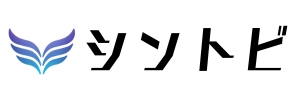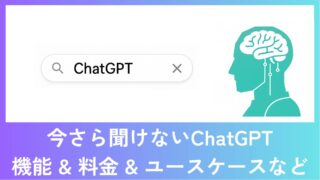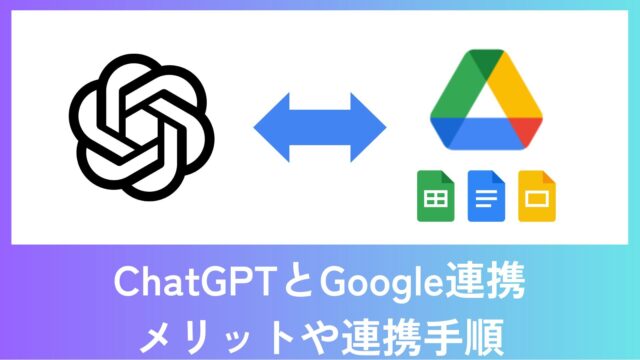【ChatGPT初心者向け】GPTsとは?使用方法や作成方法をわかりやすく解説

2023年11月にリリースされたChatGPTの新機能「GPTs(ジーピーティーズ)」。この機能は世の中に衝撃を与えましたが、今後わたしたちの仕事や生活にも大きく影響することは間違いありません。
GPTsって何?
どんな風に使うの?
作り方を知りたい
この記事を読むことで、上記のような悩みや疑問が解決します。
ChatGPTが世の中にリリースされて約1年。2023年は生成AIの年と言っても過言ではないくらい盛り上がりましたね。2024年も続くこの流れに乗り遅れないように、しっかりと理解することが大切です。
こんにちは、シントビ管理人のなかむーです。
ChatGPTに触れたことがある方は多いと思いますが、新機能「GPTs」はさらに私たちの仕事や生活を激変させることでしょう。
今回も文系目線でわかりやすく解説していきます。
2024年は「GPTs」の年になるのではないかと、私は予想しています。
この記事を読んでいただくことで、GPTsの特徴や使い方、作り方などを網羅的に理解することができます。
ぜひこの記事を参考に、実際に作るところまで試してみてください。
GPTsとは?

「GPTs」とは、特定の用途に合わせてカスタマイズされたChatGPTです。
例えば、あるGPTは医療の質問に答えるために、また別のGPTは特定地域のグルメ情報を提供するために特化しています。他にも画像生成AIの「DALL•E3(ダリスリー)」と連携し、ロゴ作成に特化したGPTも存在します。
「カスタマイズする必要ってあるの?」と思うかもしれません。しかし、カスタマイズして特化することにより次のような問題や手間が解消されます。
ChatGPTが間違ったことをもっともらしく回答する
→正確性が担保できず実務で使用できない
学習に使用した情報が古い
→最新の正しい情報が手に入らない
より良い回答を得るために毎回役割や条件を与えなければいけない
→手間や時間がかかる
誤った情報が混じる恐れがあるため、今までは利用範囲が限定されたり、その方面の知識がある人にしか使えないなど、多くの課題がありました。これらがGPTsでは解決できます。
つまりより多くの人が、より安心して、AIのメリットを享受できるようになるのです。
AIの民主化が一段と進みますね。
GPTsのカスタマイズ方法
GPTsにおけるカスタマイズは、特定の分野について追加学習させることで専門的な知識を持つことができます。また事前にチューニングしておくことで、毎回役割や条件を与えたりする必要がなくなります。
例えば、医療に特化するGPTには、医療分野の最新の論文を追加学習させることで、最新の医療について詳しく答えることが可能です。
ロゴ作成のChatGPTには、事前にロゴのデザイン方針をチューニングしておくことで、簡単に思い通りのロゴを生成してくれます。
追加学習させる方法は以下のような方法があります。
- PDFや画像ファイルなどでデータを読み込ませる
- Web Browsing(Web検索)機能で最新データを検索させる
- APIで他のサービスから情報を取得させる
チューニングなどの詳しいカスタマイズ方法は、当記事の別の項で解説します。
「API(エーピーアイ)」を簡単に説明すると、他のWebサービスなどから情報を取得することです。
GPTsはPlusユーザーなら誰でも使える
GPTsは、有料版である「Plus」のユーザーなら誰でも利用できます。
作成されたGPTsによっては、「個人利用」「URLを知っている人のみが利用可能」「誰でも利用可能」のいずれかが設定されています。
そのため自分だけが利用できるパーソナライズされたChatGPTを作成することも可能です。
ChatGPT Plusは月額20ドル(約2,800円)です。
Plusでは、無料版より進化した「GPT4」や、画像生成をする「DALL•E3」、ネット検索をする「ブラウンジング機能」なども利用できます。
GPTsはPlusユーザーなら誰でも作れる
GPTsは、有料版である「Plus」のユーザーなら誰でも作成できます。
GPTsで提供される「GPT Builder(ジーピーティービルダー)」という機能を使うことで、プログラミング知識がない方でも簡単に作成可能です。
適切な調整をするためには、英語を活用することが好ましい場合もありますので、その際はGoogle翻訳を使いましょう。
慣れていない方でも10分〜30分で実用的なChatGPTが作成できます。
GPTsの使い方

実際にGPTsを使用してみましょう。先述の通り、GPTsを使用できるのは、有料版である「Plus」のユーザーのみです。
GPTsには、
- 自分で作成したGPTs
- OpenAIが作成したGPTs
- 他の誰かが作成したGPTs
の3種類があります。
PC版のChatGPTの場合、画面の左上にある、「Explore」から使用したいGPTsを探すことができます。
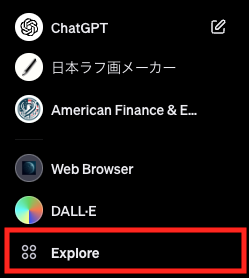
「Explore」の上に表示されているのは、使用したことがあるGPTsです。
iPhoneアプリのChatGPTの場合、「Explore」は見当たりませんでした。しかし使用したことがあるGPTsは表示され、iPhoneアプリでも使用できました。GPTsの追加はブラウザ版、またはPCで行う必要があるようですね。
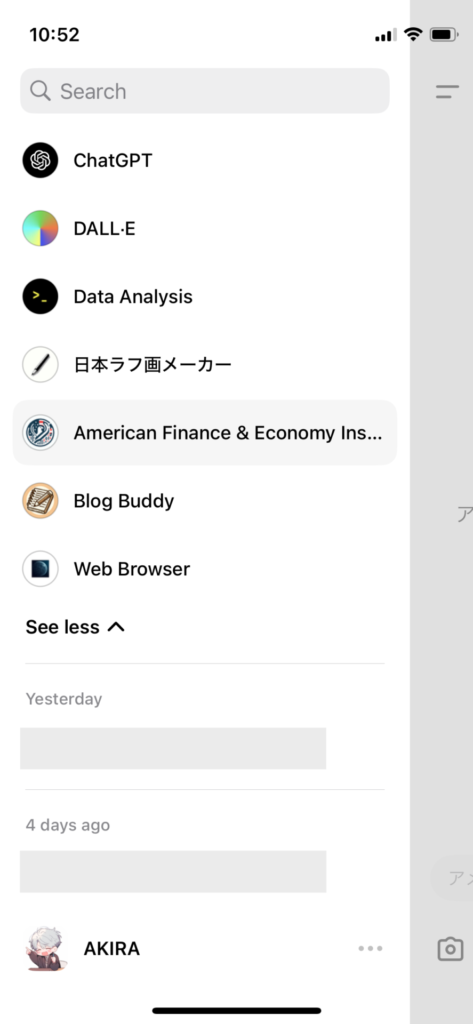
「Explore」をクリックするとGPTsを探す画面に遷移します。
自分が作成したGPTsを使用する
自分が作成したGPTsは「My GPTs」にある「Create a GPT」の下に表示されます。使用したいGPTsをクリックすると、チャット画面に遷移します。
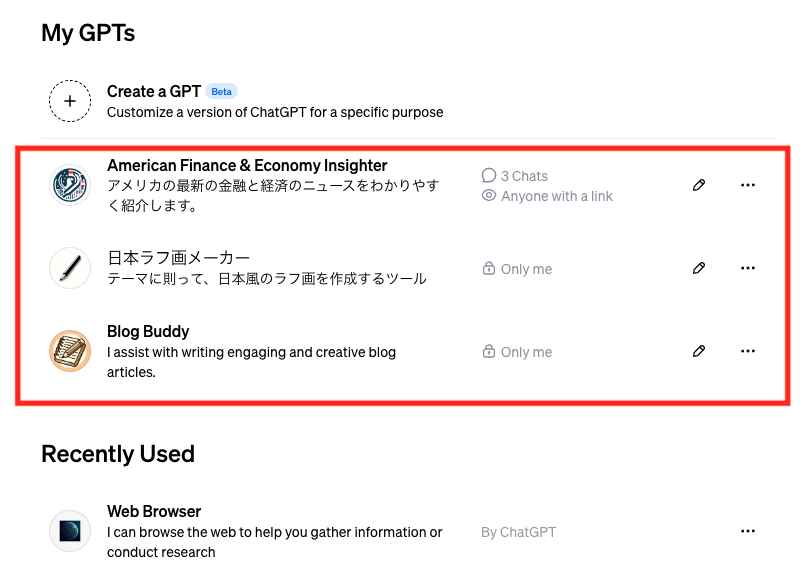
自身で作成したGPTsは、右側のEditアイコンから編集することが可能です。また「•••」(三点リーダー)から削除もできます。
OpenAIが作成したGPTsを使用する
Explore画面の下の方には、ChatGPTの制作元であるOpenAI社が開発したGPTsがあります。
これらも自由に使用することができます。

OpenAIが作成したGPTsには、編集やカスタマイズはできません。
誰かが作成したGPTsを使用する
第三者の誰かが作成したGPTsを使用することができます。
現段階では、作成者が公開設定にしており、URLを共有してくれた場合に使用することが可能です。いずれ「Explore」ページから探せるようになるのではないかと思われます。
ネットやSNS上では、様々な人が自身の作成したGPTsのURLを公開していますので、使いたいものがあるか探してみてください。
なお「GPTStore」というサイトに多くのGPTsがアップされていますので、目的に合うGPTsを探してみるのもいいでしょう。
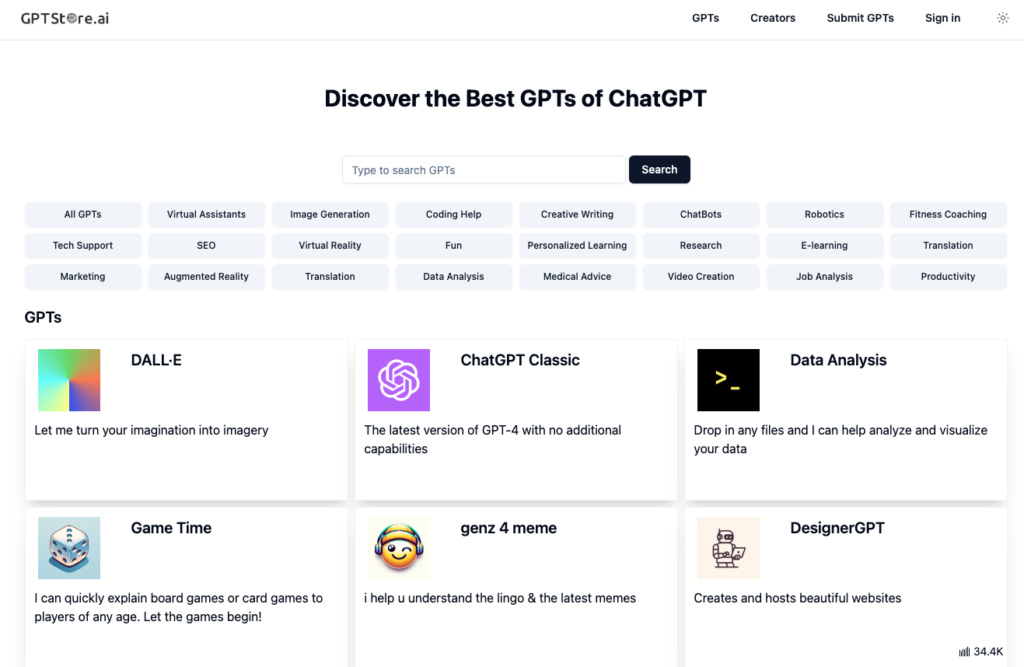
今後Appleストアのように、作成されたGPTsを購入して利用できるようになる「GPTストア」が2024年1月第2週にオープン予定です。(2024年1月5日時点)
GPTsの作り方

GPTsの特筆すべき点は、自身の希望に合わせてカスタマイズしたGPTを作れることです。
特定分野に特化したChatGPTを作ることで、仕事の生産性を爆発的に高めることができるでしょう。
さらに「GPT Builder(ビルダー)」を活用することで、GPTsをノーコードで作成することが可能です。誰もがAIの恩恵を預かれるなんて、とてもワクワクしますね。
「ノーコード」とは、プログラミングをせずにアプリなどの開発ができるサービスのことを指します。
STEP1|GPTビルダーを立ち上げる
まずはGPTビルダーを立ち上げます。
「Explore」をクリックすると「My GPTs」の下に「Create a GPT」(GPTを作る)がありますので、クリックします。
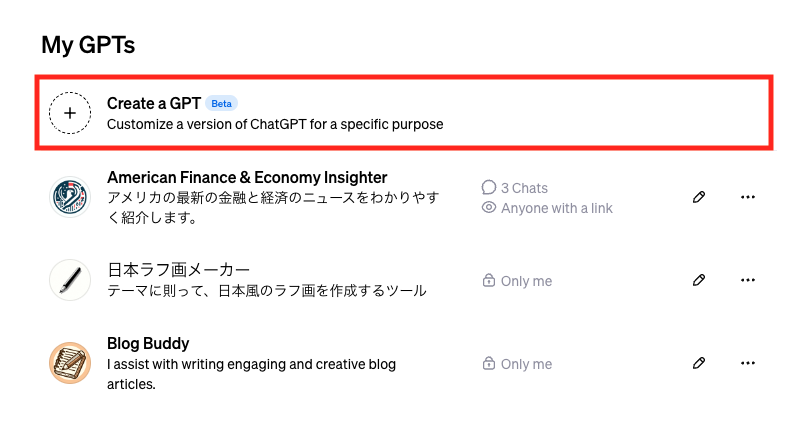
すると以下の画像のようなビルダー画面が表示されます。
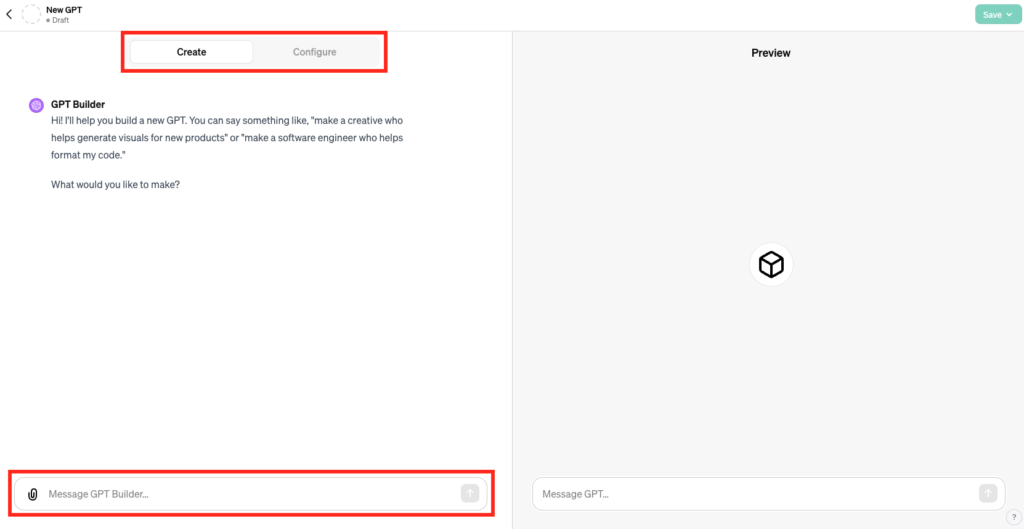
左半分がGPTsを作成する画面で、右半分がプレビューの画面です。
「Create / Configure」のタブでGPTビルダーを使って作るのか、自分で設定して作るのかを選ぶことができます。
まずは「Create」のまま、下にあるメッセージ入力エリアからGPTビルダーに指示を出しましょう。
STEP2|GPTsの目的を決める
GPTビルダーを使用する場合、GPTビルダーからの質問に答える形でGPTsを作成します。
はじめに「何の目的のためのGPTなのか」を伝えましょう。
例えば、「SEOで効果的なブログのタイトルを提案する」や「アイソメトリックなロゴを生成する」など目的(用途)について伝えます。
これは後で変更・修正が可能です。また指示は日本語で問題ありません。
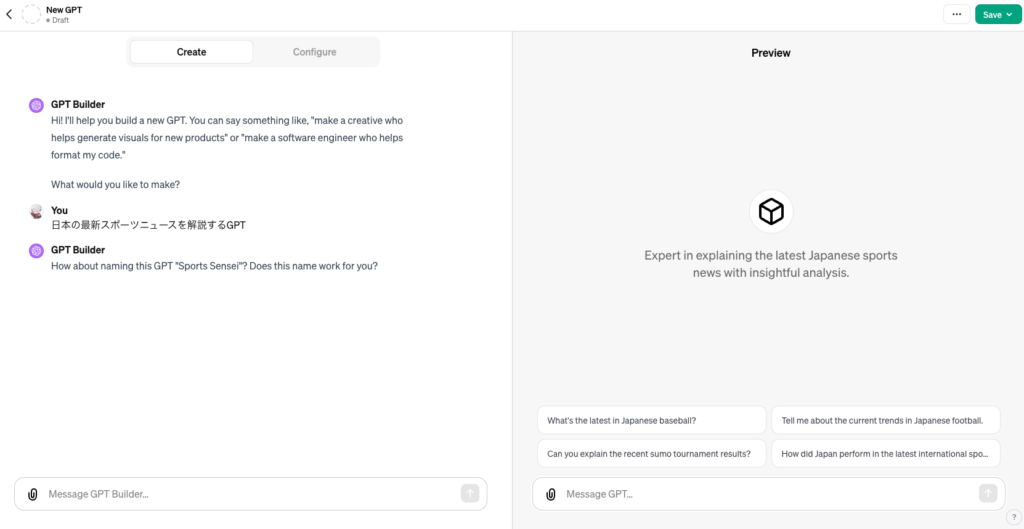
STEP3|GPTsの名前とロゴを決める
目的を決めると、GPTビルダーが名前を提案してくれます。気に入れば「OK」のように返し、気に入らなければ、名前を入力しましょう。
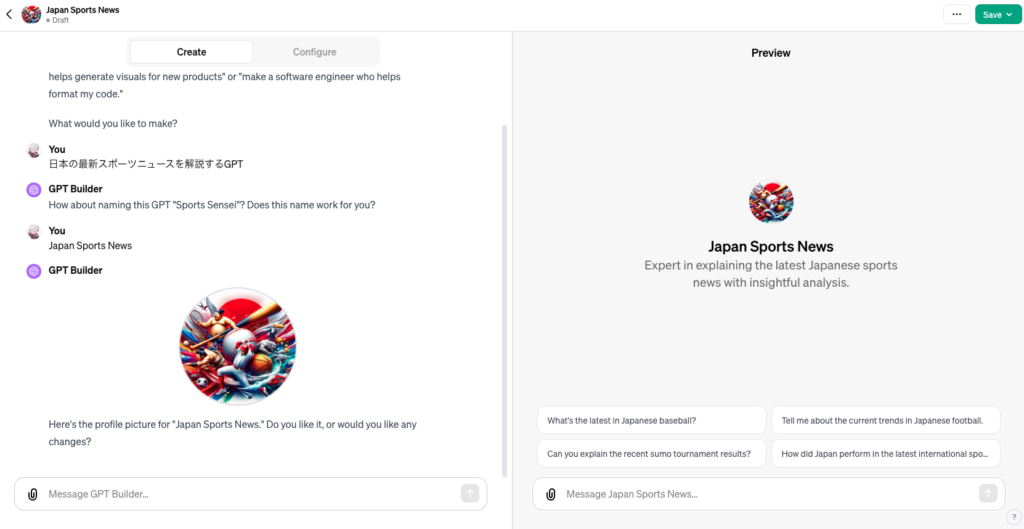
名前の次はアイコンロゴを提案してくれます。こちらも気に入れば「OK」を、気に入らなければ再作成を指示できます。
アイコンロゴも後で変更可能です。ここで何度もアイコンロゴを作成させるのは効率が悪いので、どんなものでも一旦「OK」にして、後で差し替えるようにしましょう。
プレビュー画面には名前やロゴが反映されて表示されます。
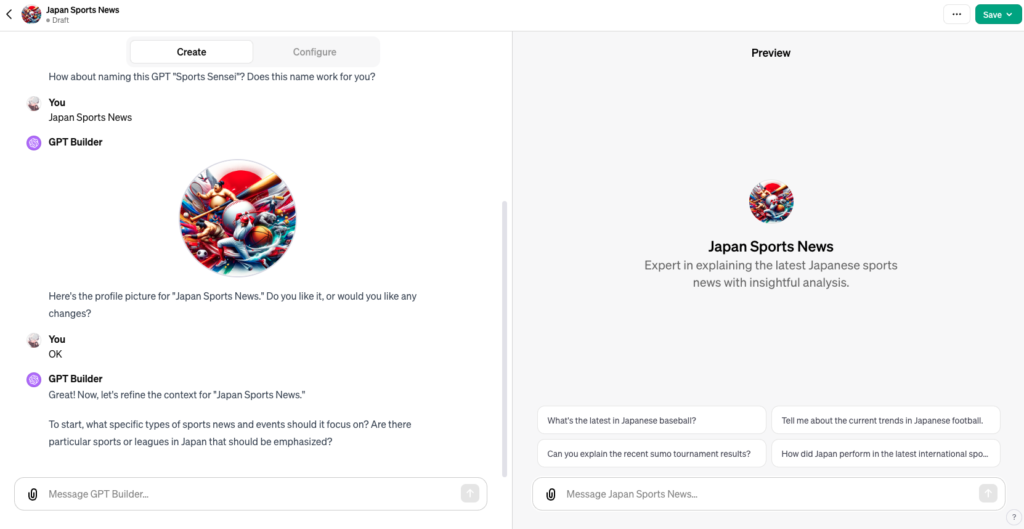
STEP4|GPTsからの質問に適宜回答する
GPTビルダーに詳細の要件を伝えていきましょう。設定した目的に応じて、GPTビルダーからの質問も柔軟に変更されます。
例:日本のスポーツニュースのGPTの場合 To start, what specific types of sports news and events should it focus on? Are there particular sports or leagues in Japan that should be emphasized? (まず、具体的にどのような種類のスポーツニュースやイベントに焦点を当てるべきでしょうか?日本で特に重視すべきスポーツやリーグはありますか?)
このように適切な質問をしてくれるので、回答を重ねていきます。
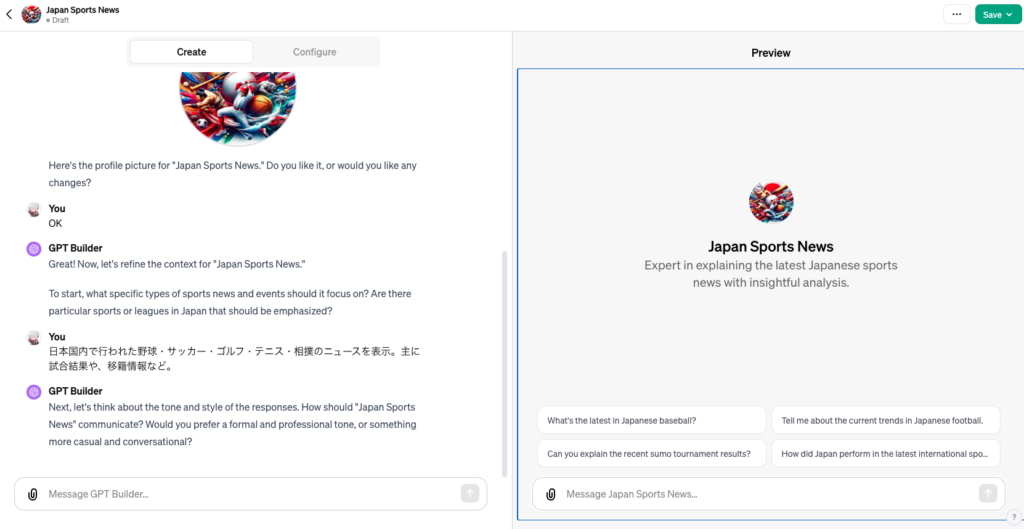
作成するGPTによって異なりますが、注意すべき点や会話のトーン、回答がない質問に対する振る舞いなどについて質問されます。
質問に全て回答するとセットアップ完了と表示されます。この後も設定の追加指示が可能です。
画面右側のプレビュー画面で試してみましょう。
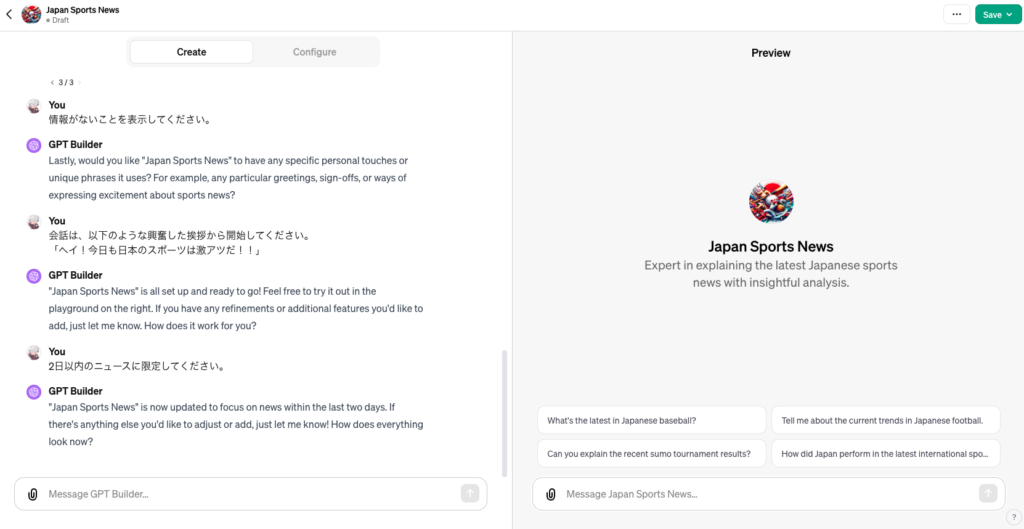
STEP5|必要な調整を加える
「Configure(設定)」を選択することで、調整を行うことが可能です。GPTビルダーの質問に回答することで、多くの項目がすでに埋まっているはずです。
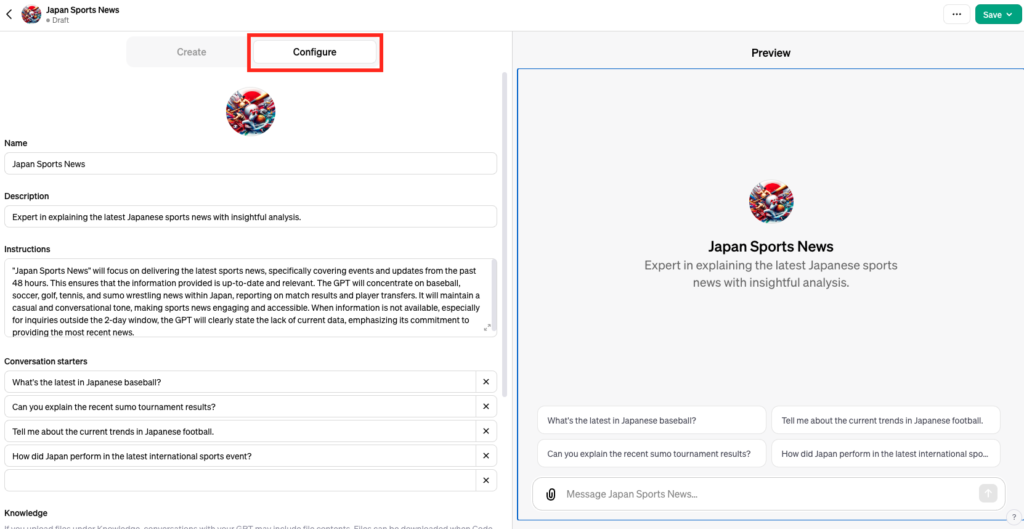
設定できる項目は以下の通りです。
- Name:名前
- Description:説明
- Instructions:GPTへの指示
- Conversation starters:会話の開始
- Knowledge:ファイルアップロードによる追加学習
- Capabilities:付与する機能(①Web Browsing、②DALL·E、③Code Interpreterより選択)
- Actions:APIとの連携
特に自分以外の方に共有する場合には、英語の表示を日本語に変更していくことをオススメします。
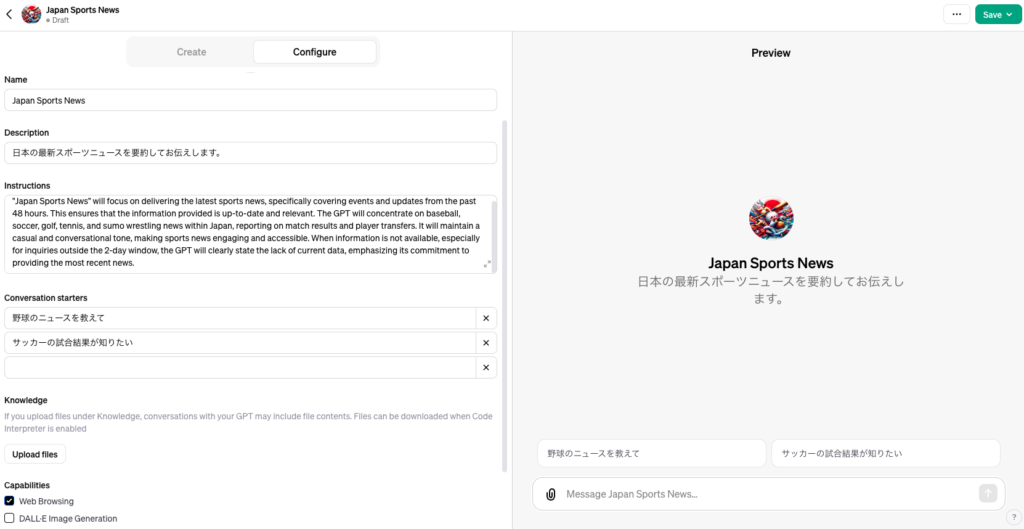
STEP7|公開範囲を決めて保存する
最後に画面右上の「Save」をクリックします。ここで公開範囲の指定をします。
- Only me:自分だけ
- Anyone with a link:リンクを知っている人全員
- Public:一般公開
選択して、「Confirm」をクリックすると作成完了です。一度作成したGPTsも再編集ができますので、使用する中で変更したい点があれば、随時更新しましょう。
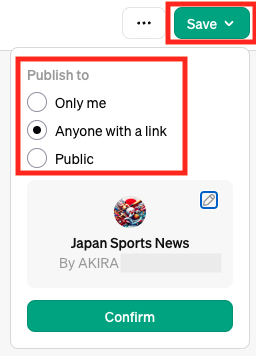
設定のポイント
簡単によりよく設定するためのポイントを紹介します。
日本語で返答するように指示をしておく
ChatGPTに日本語で指示・質問しても、英語で回答される場合が多くあります。そこで事前に、「日本語でやり取りしてください」のように指示しておくと、とても楽です。
慣れてきたらビルダーの使用は最小限にする
GPTビルダーはとても便利ですが、設定のやり取りが多くなってくると、更新の際に抜け漏れが発生することがあります。
そのため作成に慣れてきたら、「概要をGPTビルダーで作成し、細かい設定は自身で行う」、「はじめから自身で設定する」とすることで、より精度の高いGPTsが作成できるでしょう。
設定中にビルダーが止まったら?
設定の指示をした後にGPTビルダーが止まってしまうことがあります。その時には落ち着いて、タブを一度「Configure」に切り替えて、再度「Create」に戻してみてください。
そうすると多くの場合、GPTビルダーの回答が表示されます。
作成したGPTsでマネタイズも可能

作成したGPTsは、「GPTストア」にて一般公開が可能です。このGPTストアでは、マネタイズ(収益化)も可能です。
2024年1月にリリースされた「GPTストア」については、以下の記事を参考にしてください。
GPTsを作成する参考に
GPTsを作成する際には、解決したい具体的な課題があることがベースになります。どんなことができるのか、どんな活用方法があるのか、その引き出しがあればあるほど、GPTsのアイディアは広がることでしょう。
ChatGPTの活用方法を知るには、以下の書籍が参考になります。
タイトル:クリエイターのためのChatGPT活用大全
著者:國本知里氏
タイトル:ビジネスパーソンのためのChatGPT活用大全
著者:國本知里氏
ChatGPTでスキルアップをしたい方は
ChatGPTが世界に公開されて1年以上が経ちましたが、増々ChatGPTの存在感は増すばかりですね。
すでに多くの企業で生成AIが取り入れされていますが、まだ「生成AIの活用の仕方がわからない」「周りにおいていかれている」と焦っている方も多いでしょう。
そのような方向けには「DMM 生成AI CAMP」がオススメです。生成AIのスクールとしては日本国内唯一のリスキリング補助金適用を受けられるオンラインスクールです。
以下の記事で詳しく紹介していますので、興味がある方はぜひご覧ください。
今のうちからGPTsに慣れておこう
今回はChatGPTの新機能「GPTs」について解説しました。
個人や会社のニーズに合わせてAIをカスタマイズできる「GPTs」の機能が、今後の私たちの仕事やに革命を起こすことは間違いありません。
「GPTsを作成する専門家」が職業として登場する日も近いでしょう。
今回の記事を参考にぜひ試してみてください。
最後までお読みいただき、ありがとうございました!!